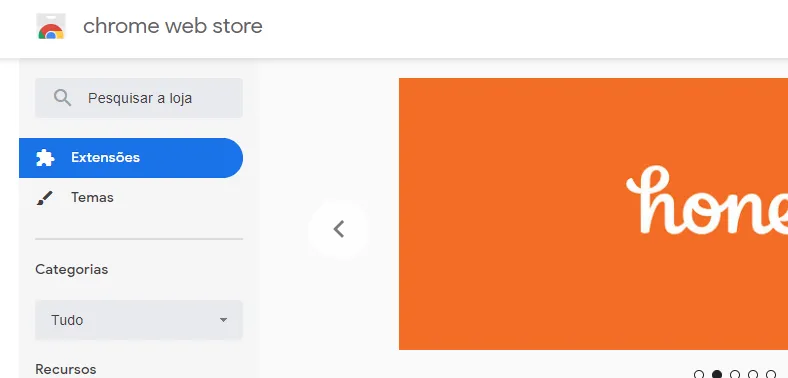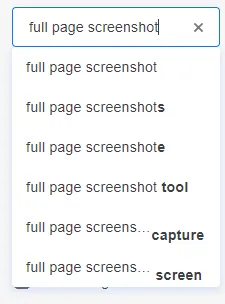Mudanças entre as edições de "Como tirar print de uma página inteira"
| Linha 14: | Linha 14: | ||
<div> | <div> | ||
| + | }} | ||
| + | {{New section | ||
| + | |style=Seção padrão | ||
| + | |nivel=Não | ||
| + | |header=Entre no Chrome Web Store | ||
| + | |before image=O primeiro passo para esse tutorial é o seguinte, você deve entrar na Chrome Web Store<ref>[https://chrome.google.com/webstore/category/extensions?hl=pt-BR Google Chrome Web Store], Página Inicial.</ref> ara instalar uma extensão. | ||
| + | [[Arquivo:1 - Entre no Chrome Web Store - WikiAjuda.webp|centro|Entre no Chrome Web Store - WikiAjuda]] | ||
| + | }} | ||
| + | {{New section | ||
| + | |style=Seção padrão | ||
| + | |nivel=Não | ||
| + | |header=Busque a extensão | ||
| + | |before image=O próximo passo é buscar pela extensão Full Page Screenshot<ref>[https://chrome.google.com/webstore/detail/screenshot-full-page-scre/ejkbkgbliokmbblkklofdehalgbplkfg?hl=pt-BR Full Page Screensho], Página Download.</ref> ela irá nos auxiliar a tirar o print da página inteira. | ||
| + | [[Arquivo:2 - Procure pela extensão - WikiAjuda.webp|centro|Busque a extensão - WikiAjuda]] | ||
| + | }} | ||
| + | {{New section | ||
| + | |style=Seção padrão | ||
| + | |nivel=Não | ||
| + | |header=Instale | ||
| + | |before image=Ao encontrar a extensão, basta clicar em '''Usar no Chrome''' para que ela seja instalada. | ||
| + | [[Arquivo:3 - Instale a extensão - WikiAjuda.webp|centro|Instale - WikiAjuda]] | ||
}} | }} | ||
Edição das 08h56min de 28 de março de 2021
Geral / Fácil
Criada 28 mar 2021 por WikiEdson
Esta página foi editada pela última vez à(s) 14:06 de 28 mar 2021 por WikiEdson.
A ferramenta de Print Screen é cada vez mais necessária no nosso dia a dia. Apesar de parecer simples, nem sempre é possível tirar um bom print com uma boa qualidade de imagem.
Por exemplo, quando precisamos tirar print de uma página inteira do navegador, Chrome[1] ou Mozila[2], nem sempre é possível com alguns aplicativos que estamos acostumados. Por isso preparamos um tutorial passo a passo.
Confira como tirar print de uma página inteira de forma fácil e rápida!
Mas antes, se você quer conhecer 3 formas de tirar print da tela do PC sem nenhum programa externo, apenas com o Windows[3]clique aqui.
Entre no Chrome Web Store
O primeiro passo para esse tutorial é o seguinte, você deve entrar na Chrome Web Store[4] ara instalar uma extensão.
Busque a extensão
O próximo passo é buscar pela extensão Full Page Screenshot[5] ela irá nos auxiliar a tirar o print da página inteira.
- ↑ Google Chrome, Página Oficial.
- ↑ Mozilla Firefox, Página Oficial.
- ↑ Microsoft Windows, Página Oficial.
- ↑ Google Chrome Web Store, Página Inicial.
- ↑ Full Page Screensho, Página Download.